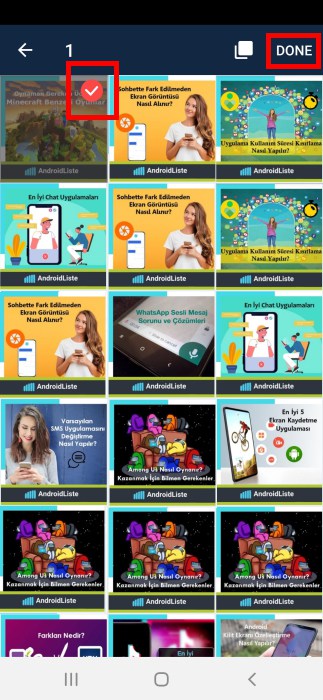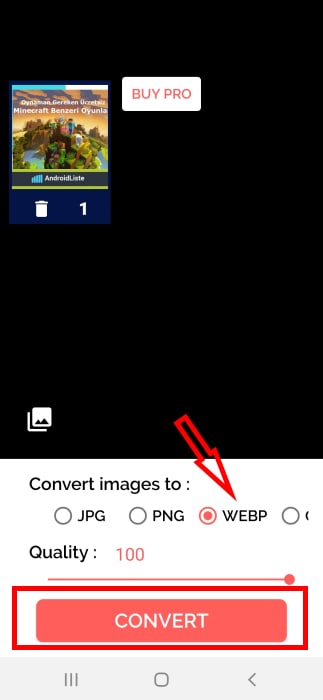Resim Formatını Değiştirme Android’de Nasıl Yapılır?
Çektiğin fotoğrafların ya da galerindeki resimlerin dosya türünü değiştirmek mi istiyorsun? Resim formatını değiştirme Android’de oldukça kolay bir şekilde yapılabiliyor. Tek ihtiyacın olan dosya uzantısını değiştirebilen dönüştürücü uygulamalar. Daha fazlası için hemen oku!
Resim Formatını Değiştirme Nasıl Yapılır?
Android, birçok dosya formatını destekliyor ve bu dosya türlerini birbirlerine dönüştürmeyi de mümkün kılıyor. Resimler söz konusu olduğunda format değişikliğine ihtiyacın olabilir. Bugün Android’de bir resmin formatını nasıl değiştireceğini ve kullanabileceğin en iyi Android uygulamaları paylaşıyoruz.
Uygulamalara geçmeden önce dosya türü değiştirmeyi nasıl yapacağını Rectfy Image Converter ile açıklayalım. Menü seçenekleri farklılık gösterse de temel mantık aynı. Öncellikle AndroidListe’den Image Converter uygulamasını indir ve aşağıdaki adımları izle.
1- Uygulamayı aç. Ekranın ortasında yer alan Select Images to Convert seçeneğine dokun. İlk kullanımda cihazındaki medyalara erişim izni vermeni isteyecektir, bunu İzin Ver diyerek onayla.
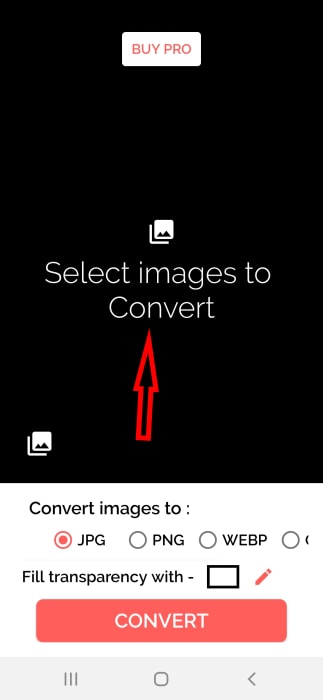 2- Galerin açılacak. Burada albümlerinden dönüştürmek istediğin resmi seç. Seçili resimde kırmızı tik olacak. İşlemi onaylamak için Done düğmesine dokun.
2- Galerin açılacak. Burada albümlerinden dönüştürmek istediğin resmi seç. Seçili resimde kırmızı tik olacak. İşlemi onaylamak için Done düğmesine dokun.
3- Convert Images to seçeneğinden istediğin yeni formatı seç (JPG, PNG, WEBP gibi) ve Convert düğmesine dokun. Hepsi bu kadar.
Hepsi bu kadar. Dönüştürdüğün dosyalar, formatla aynı isimli klasöre kaydedilecek. Örneğin resmini WEBP’ye dönüştürdüysen dosyan yeni formatıyla WEBP klasörüne kaydedilecek. Bir dosya yöneticisi kullanarak resmini kolayca bulabilirsin.
Resim Formatını Değiştirme Uygulamaları
Fotoğraf dosya türünü değiştirmek için kullanabileceğin en iyi Android uygulamaları listeleyelim.
Örnek olarak verdiğimiz Rectfy Image Converter uygulamasını kullanabilirsin. JPEG/PNG Image File Converter basit bir arayüze sahip. Image Converter basit ama kullanışlı bir diğer araç. Free Image Converter, neredeyse tüm formatları destekliyor. Görüntü Dönüştürücü, birçok uzantıya kolayca dönüştürüyor.
Resim formatını değiştirme uygulamalarını hakkında detaylı bilgileri aşağıda bulabilirsin. En iyi fotoğraf düzenleme uygulamaları listemize bakmanı da öneririz.
AndroidListe‘den tema, oyun, uygulama ve APK indir, Facebook sayfamızı takip et ve bu makaleyi sosyal ağlarında paylaşmayı unutma!

JPEG / PNG Image File Converter
JPEG/PNG Image File Converter, oldukça yalın menüsü ile basit bir araç. PNG, GIF, BMP, JPEG türlerini destekliyor. Dosya uzantısını JPEG veya PNG olarak seçebilirsin. Gündelik kullanımlar için ideal çözüm sunuyor ancak profesyonelleri tatmin etmeyecek bir uygulama.

Image Converter – Convert to Webp, Jpg, Png, PDF
Rectfy tarafından sunulan Image Converter, kullanımı kolay, basit bir dönüştürücü. İhtiyaç duyabileceğin en temel ve yaygın formatlara hızlı bir şekilde resimlerini dönüştürebilirsin. Fotoğraf ve resimlerini PDF olarak da kaydetmen mümkün.

Image Converter
Görüntü Dönüştürücü ile 200’den fazla resim türünü 100’den fazla formata kolayca dönüştürebilirsin. Çoklu seçim yapabilirsin. Birden fazla dönüşüm formatı seçebilirsin. Reklamları ve dosya boyutu gibi sınırlamaları kaldırmak için Pro sürümü satın alman gerekebilir.

Free Image Converter
Free Image Converter, birçok farklı dosya formatını destekliyor ve JPEG, PNG, TIFF gibi temel resim biçimlerini kolayca çevirebiliyor. 20 MB’a kadar olan resimlerini ücretsiz dönüştürebilirsin. RAW desteği, fotoğrafçılıkla uğraşanların hoşuna gidecek.

Image Converter – PNG/JPG/JPEG
Image Converter, bir dizi temel düzenleme aracını kullanarak resimlerini JPG, JPEG, PDF, GIF, PNG, BMP ve WEBP formatlarına dönüştürebileceğin bir araç. Resmini kırpabilir, sıkıştırma oranını seçebilirsin. Dönüşüm sonrası PDF dosyana şifre de atayabilirsin.